答案:css通过background-repeat控制背景平铺,可选repeat、repeat-x、repeat-y、no-repeat、space、round;结合background-position可实现背景定位,如居中显示;使用background-size调整背景大小,常用cover和contain;可通过background简写属性合并设置,顺序为背景图、重复方式、位置/大小,提升代码简洁性。
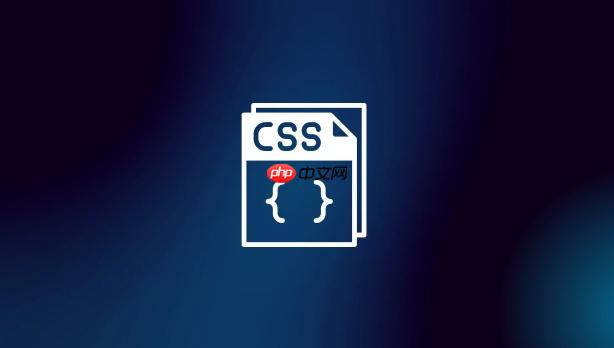
CSS背景平铺,简单来说,就是控制背景图片在元素中如何重复显示,以填满整个背景区域。你可以选择让它横向、纵向重复,或者完全不重复。
解决方案
CSS的
background-repeat
属性就是控制背景平铺的关键。它有几个常用的值:
-
repeat
: 这是默认值,背景图片会在水平和垂直方向上都重复,直到填满整个背景区域。
-
repeat-x
: 只在水平方向上重复背景图片。
-
repeat-y
: 只在垂直方向上重复背景图片。
-
no-repeat
: 背景图片不重复,只会显示一次。如果图片小于背景区域,那么背景区域的剩余部分将显示背景颜色(如果没有设置,则为透明)。
-
space
: 背景图片会在水平和垂直方向上重复,但会调整图片之间的间距,使得最后一个图片能够完整显示,而不会被裁剪。
-
round
: 背景图片会在水平和垂直方向上重复,但会调整图片的大小,使得图片能够完整显示,而不会被裁剪。
举个例子,如果你想让一个小的背景图片只在水平方向上重复,就可以这样写:
.element { background-image: url("your-image.png"); background-repeat: repeat-x; }
如果想完全禁止重复,就用
no-repeat
。
space
和
round
相对来说用得比较少,但有时候能解决一些特殊的布局问题。
立即学习“前端免费学习笔记(深入)”;
如何让背景图片只显示一次,并且居中显示?
这需要结合
background-repeat
和
background-position
属性。
background-position
属性控制背景图片在背景区域中的位置。
.element { background-image: url("your-image.png"); background-repeat: no-repeat; background-position: center; /* 或者使用具体的数值,比如 50% 50% */ }
background-position: center
会让背景图片在水平和垂直方向上都居中显示。 你也可以使用具体的数值,比如
background-position: 50% 50%
,效果是一样的。 甚至可以使用像素值,比如
background-position: 10px 20px
,让图片距离左边10像素,距离顶部20像素。
背景图片太大,如何让它适应容器的大小?
直接用
background-size
属性,这个属性可以控制背景图片的大小。
-
cover
: 缩放背景图片以完全覆盖背景区域,可能会裁剪图片。
-
contain
: 缩放背景图片以完全包含在背景区域中,可能会出现空白。
-
: 默认值,保持背景图片的原始大小。
-
数值
: 可以指定具体的宽度和高度,比如
background-size: 200px 100px
。
-
百分比
: 相对于背景区域的宽度和高度,比如
background-size: 50% 50%
。
例如,让背景图片完全覆盖容器:
.element { background-image: url("your-image.png"); background-size: cover; }
cover
和
contain
是比较常用的,前者会裁剪图片,后者可能会出现空白,根据实际需求选择。
如何使用简写方式设置背景属性?
CSS允许使用简写方式一次性设置多个背景属性,这样代码更简洁。
.element { background: url("your-image.png") no-repeat center/cover; }
这个例子中,
background
属性一次性设置了背景图片、是否重复、位置和大小。 顺序是:
background-image
、
background-repeat
、
background-position
、
background-size
。 注意,
background-size
要放在
background-position
后面,用斜杠
/
分隔。 其他的背景属性,比如
background-color
、
background-origin
、
background-clip
等,也可以在简写方式中设置,顺序没有严格要求。 没设置的属性会使用默认值。


评论(已关闭)
评论已关闭